
Votre Mac est livré avec une tonne d'excellents outils qui vous permettent d'accomplir les tâches les plus courantes sans avoir à installer plus de logiciels. Certains d'entre eux ne sont pas géniaux, mais ils font le travail.
Ensuite, il y a d'autres domaines où Apple n'est pas allé assez loin, ou a complètement évité. Vous pourriez faire une bonne affaire pour Apple n'incluant aucun de ces outils (ou des copies de ceux-ci), car ils font tous le travail très bien.
Mais pour les besoins du titre qui vous a atterri sur cette page, voici 8 applications que nous aimerions voir intégrées dans Mac.
1. KnockKnock
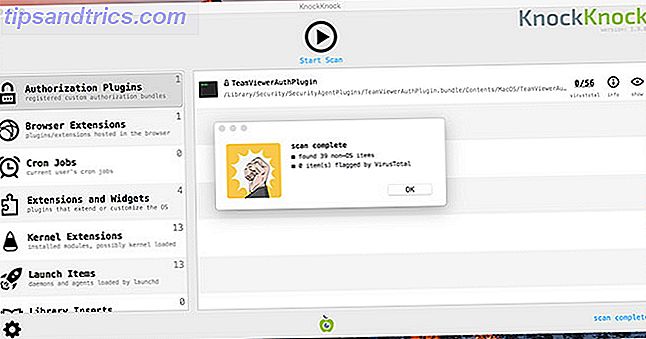
Vous pouvez gérer les éléments de démarrage de votre Mac sous Préférences Système> Utilisateurs et groupes> Éléments de connexion, mais dans le cas de logiciels malveillants Mac persistants, ce n'est pas suffisant. Vous devez creuser un peu plus loin et regarder au-delà des simples éléments de démarrage.
Lorsque votre Mac démarre, un processus appelé launchd démarre toutes sortes d'autres démons et agents en arrière-plan. C'est un cadre de gestion des services utilisé par le système d'exploitation pour démarrer et arrêter les processus, et les logiciels malveillants tentent de les utiliser contre vous.
KnockKnock jette un coup d'oeil profond sur ce qui démarre réellement lorsque vous vous connectez, plus quelques autres menaces potentielles comme les plugins Safari et les extensions de noyau non autorisées. Tous les processus qu'il trouve sont examinés par VirusTotal, donc vous pouvez être sûr que votre Mac reste sans malware 5 façons faciles d'infecter votre Mac avec Malware 5 Façons faciles d'infecter votre Mac avec Malware Vous pourriez penser qu'il est assez difficile d'infecter votre Mac avec des logiciels malveillants, Mais il y a toujours des exceptions. Voici cinq façons de salir votre ordinateur. Lire la suite .
Télécharger: KnockKnock (gratuit)
2. Amphétamine
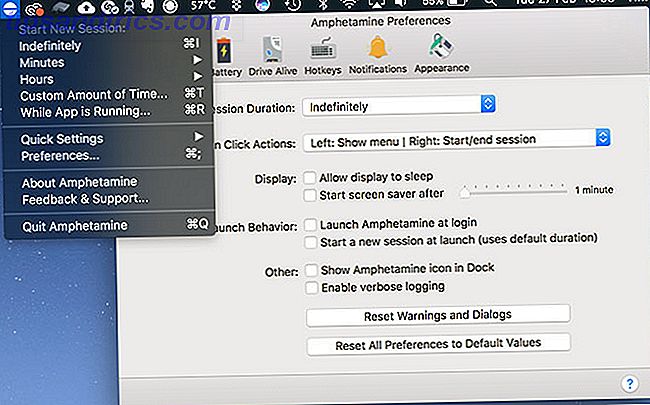
C'est incroyable combien de personnes ont encore du mal à garder leur Mac éveillé. Vous pouvez demander à Mac de ne jamais dormir votre machine sous Préférences Système> Économiseur d'énergie, mais cela ne signifie pas que cela fonctionne toujours. Vous êtes malade des pertes de réseau, des disques durs endormis et des moniteurs qui se comportent mal? Vous avez besoin d'amphétamine.
Cette application minuscule vit dans la barre de menu Mac La liste ultime des applications de barre de menu Mac La liste ultime des applications de barre de menu Mac Ces petits utilitaires intelligents ne nous gênent pas comme le font les applications de la station d'accueil coin et swing dans l'action seulement quand vous en avez besoin! En savoir plus et empêche votre Mac de dormir en quelques clics. Vous pouvez choisir de garder votre machine éveillée indéfiniment, pour une période donnée, ou en fonction d'un ensemble de déclencheurs. Ceux-ci incluent des paramètres comme lorsqu'une application spécifique est en cours d'exécution, le réseau Wi-Fi auquel vous êtes connecté et le pourcentage de votre batterie.
Vous pouvez forcer l'amphétamine à s'éteindre si votre batterie atteint un certain pourcentage. Il existe également un outil appelé Drive Alive qui permet aux disques durs de tourner pour réduire les temps de lecture, et vous pouvez personnaliser l'application entière avec des raccourcis clavier, des icônes différentes et des notifications.
Télécharger: Amphétamine (gratuit)
3. Mode de voyage
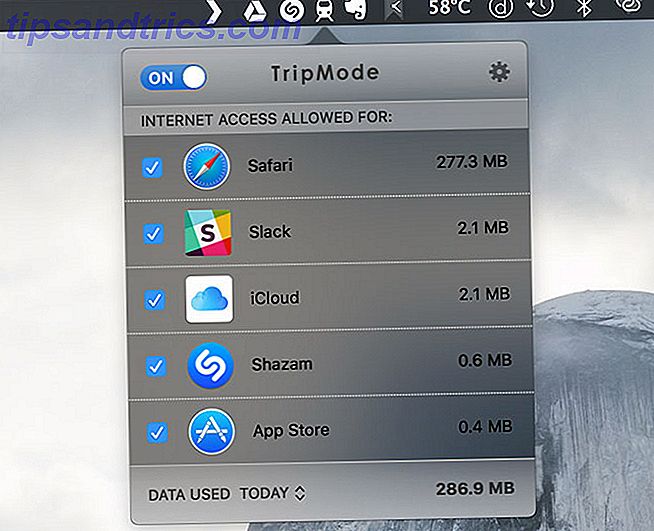
Le mode de voyage n'est peut-être pas gratuit, mais il pourrait vous faire économiser beaucoup d'argent. Si vous dépendez du hotspot personnel de votre iPhone et que vous en avez assez de la quantité de données que vous semblez utiliser à cause de cela, celle-ci est pour vous.
L'application détecte automatiquement lorsque vous vous connectez à un hotspot et limite les applications qui peuvent accéder à Internet. De cette façon, vous pouvez bloquer toutes les applications essentielles à votre travail, sauf les mises à jour et les sauvegardes qui avalent vos données en arrière-plan.
C'est aussi un grand tueur de distraction, et il est maintenant disponible sur Windows aussi.
Téléchargement: Mode voyage (8 $)
4. Little Snitch
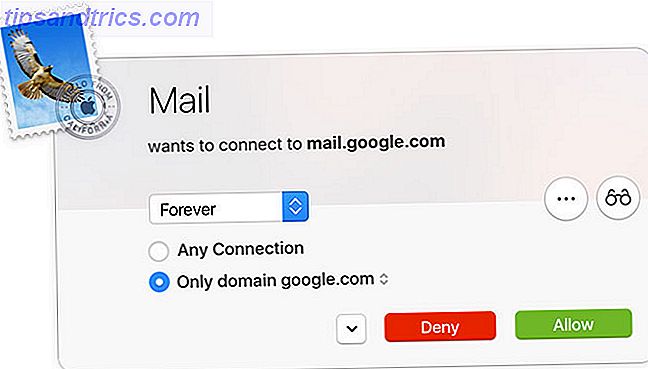
Votre Mac possède un pare-feu que vous pouvez activer sous Préférences Système> Sécurité et confidentialité, mais ce n'est pas particulièrement agréable de travailler avec. Souvent, cela cause plus de problèmes que de solutions. Votre Mac a-t-il vraiment besoin d'un pare-feu? Est-ce que votre Mac a vraiment besoin d'un pare-feu? Creuser les paramètres de votre Mac et vous trouverez un pare-feu, désactivé par défaut. N'est-ce pas dangereux? Pourquoi Apple serait-il si irrésistible? Lire la suite, et il manque la convivialité des marques d'Apple.
Entrez Little Snitch, un pare-feu coûteux mais puissant qui ressemble à quelque chose qu'Apple aurait dû intégrer à Mac. L'application vous permet de décider quelles applications peuvent accéder à Internet au cas par cas, avec une pile de fonctions d'ergonomie intégrées pour faciliter la gestion de la sécurité de votre machine.
L'application comprend également un moniteur réseau qui vous montre exactement quel processus fait quoi, et où les données vont et viennent. Le prix peut être rebutant, mais vous pouvez consulter un essai gratuit avant d'acheter pour voir ce que le problème est.
Télécharger: Little Snitch (45 $)
5. AppCleaner
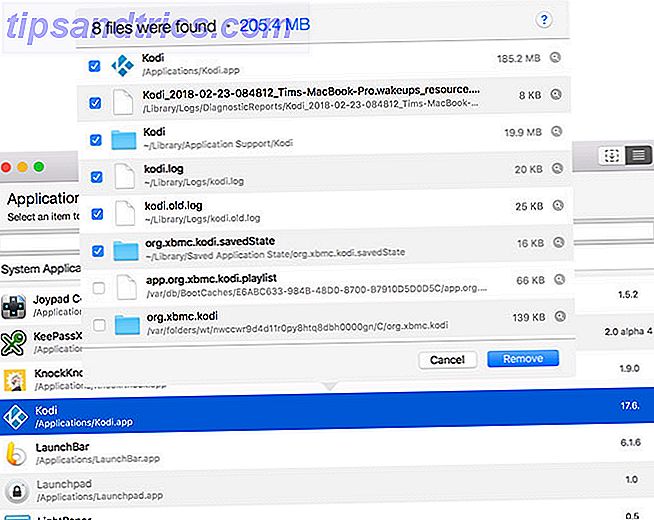
Cette application est si simple, il pourrait venir pré-installé dans votre dossier Utilitaires . AppCleaner fait exactement ce qu'il dit sur la boîte: nettoie tous les signes d'applications de votre Mac (il range aussi les widgets et plugins non désirés).
Déposez une application dans la fenêtre d'AppCleaner et elle sera nettoyée. Vous pouvez également activer la vue liste et parcourir la liste complète des applications installées, puis en sélectionner une et cliquer sur Supprimer pour vous en débarrasser. Comment faire pour nettoyer votre ordinateur de bureau Mac et augmenter la productivité Comment nettoyer votre bureau Mac et augmenter la productivité Un bureau encombré peut non seulement diminuer la productivité, mais peut également provoquer un stress cognitif. Voici comment nettoyer votre bureau Mac pour un meilleur environnement de travail. Lire la suite .
Avant de supprimer quoi que ce soit, vous pouvez voir exactement ce qui va être supprimé, y compris le fichier APP lui-même sous Applications et fichiers de configuration à partir du dossier ~ / Library . Si vous voulez conserver quelque chose, décochez-le d'abord.
Télécharger: AppCleaner (gratuit)
6. L'Unarchiver
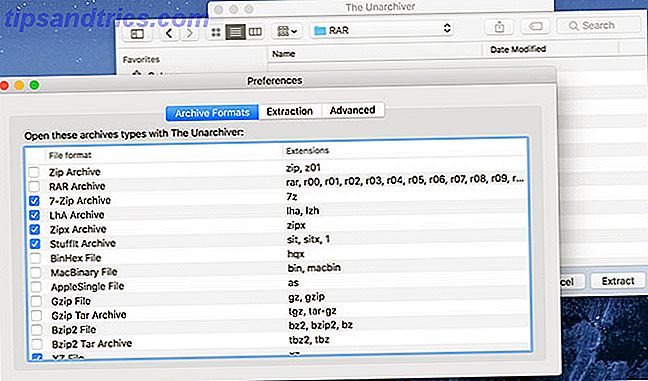
Pour ouvrir ces types de fichiers compressés non pris en charge, tels que RAR et 7ZIP, ne cherchez pas plus loin que The Unarchiver. La liste complète des fichiers pris en charge est vaste et inclut des images de disque comme les fichiers ISO et BIN, et même certains programmes d'installation Windows EXE.
Il n'y a pas grand-chose à dire à propos de celui-ci, car il ajoute un support pour certains formats de fichiers communs que vous êtes susceptible de rencontrer à un moment donné, et il est totalement gratuit pour démarrer.
Télécharger: The Unarchiver (Gratuit)
7. AirServer
Il y a beaucoup de raisons valables Apple n'inclurait pas la moitié de ce que fait AirServer, à une exception près: AirPlay. La possibilité d'utiliser votre Mac comme récepteur AirPlay, comme vous pouvez le faire avec une Apple TV, semble être une énorme opportunité manquée.
AirServer résout ce problème Combinez AirPlay et Google Cast Avec un Mac Mini et AirServer Combinez AirPlay et Google Cast Avec un Mac Mini et AirServer Vous souhaitez diffuser via AirPlay, Google Cast et plus encore avec un seul appareil? Cette configuration de rêve est possible avec un Mac mini et AirServer. En savoir plus en vous permettant de diffuser de l'audio et de la vidéo depuis votre iPhone vers votre iMac ou votre MacBook. Plus vos appareils Mac et iOS sont récents, mieux cela va fonctionner.
L'application fonctionne également en tant que récepteur Google Cast. Elle fonctionne donc également très bien avec les appareils Android. Vous obtiendrez une réduction si vous êtes étudiant, enseignant ou avez une adresse e-mail éducative valide. Il y a aussi un essai de 14 jours donc vous pouvez essayer avant d'acheter.
Télécharger: AirServer (15 $)
8. Alfred
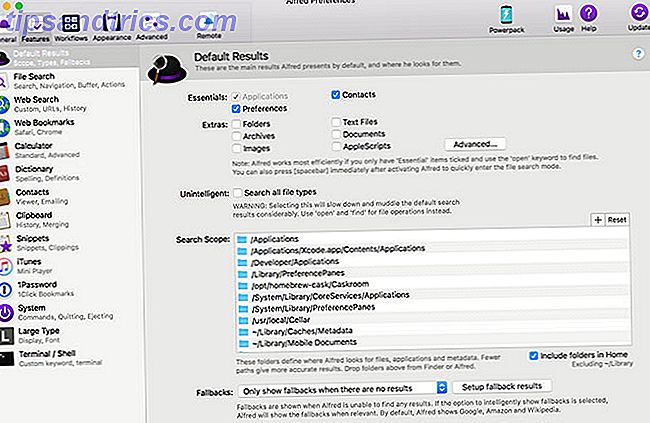
Spotlight est génial, mais c'est un peu limité dans ce qu'il peut faire. Il y a un traitement en langage naturel, une façon simple de lancer des applications, et la possibilité de faire des calculs de base, mais cela ne va pas beaucoup plus loin.
Entrez Alfred, le lanceur d'applications polyvalent et l'outil système complet. C'est gratuit à installer, mais vous aurez besoin d'acheter le PowerPack pour accéder aux plus grandes fonctionnalités de l'application: les intégrations. Ceux-ci vous permettent de créer des flux de travail avec vos applications préférées, ce qui vous permet d'accomplir vos tâches courantes plus rapidement.
L'application fonctionne également comme un gestionnaire de presse-papiers, Extension de terminal, iTunes à distance, index de commande système, calculatrice et dictionnaire. Si Apple s'est faufilé et a décidé d'allumer Spotlight, il ressemblerait à quelque chose comme ça.
Télécharger: Alfred (26 $)
Commencez à utiliser ces applications Mac incontournables aujourd'hui
Ces applications se concentrent sur l'ajout de fonctionnalités et de fonctionnalités vraiment utiles sur votre Mac. La plupart de ces applications sont sur notre liste de meilleurs logiciels Mac de tous les temps Les meilleures applications Mac Les meilleures applications Mac De clients de messagerie aux utilitaires système, les gains de temps aux avantages de productivité; Sur cette page, vous trouverez le meilleur logiciel Mac utilisé par le personnel et les lecteurs de MakeUseOf. Lire la suite, alors vérifiez si vous aimez ce que vous voyez ici.



